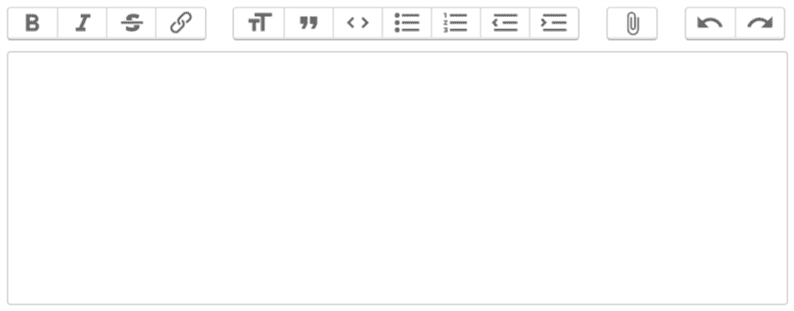Як встановити та використовувати редактор Trix у Laravel
Керуючи веб-сайтом, нам завжди потрібен редактор багатофункціонального тексту (WYSIWYG). Якщо ви хочете додати описовий вміст, який містить HTML, тоді редактор WYSIWYG – єдиний вибір. Ви не можете додати такий вміст у текстову область. Є кілька редакторів текстового тексту, таких як TinyMCE, CKEditor, доступні в Інтернеті. Trix Editor – один із них. Як розробник, ви, напевно, чули про Basecamp. Редактор Trix використовується в Basecamp для управління вмістом. Цього достатньо, щоб сказати про популярність редактора Trix.
У цій статті ми вивчаємо, як встановити та використовувати редактор Trix у Laravel. Ми також побачимо, як завантажувати зображення в редакторі Trix.
Встановлення редактора Trix
Для початку роботи з Trix спочатку потрібно включити їх JS та CSS-файл. Ви можете знайти ці файли на їхній сторінці GitHub у каталозі dist. Завантажити 2 файли trix.jsі trix.cssщо потребують в найближчим часом .
Оскільки нам потрібно включити активи, створіть папки ‘js’ та ‘css’ всередині загальнодоступного каталогу вашого проекту Laravel. Помістіть скопійовані файли JS та CSS у відповідні каталоги.
Для завантаження зображень на сервер за допомогою Trix потрібно додати код JavaScript. Тож створіть attachments.jsфайл і зберігайте його в public/jsпапці. Ми додамо код до цього файлу в наступній частині навчального посібника.
Додайте наступний HTML у файл леза, який відобразить редактор Trix.
<!DOCTYPE html>
<html lang="en">
<head>
<meta name="csrf-token" content="{{ csrf_token() }}">
<link rel="stylesheet" href="{{ asset('/css/trix.css') }}">
</head>
<body>
<form method="post" action={{ url('ROUTE_HERE') }}>
{{ csrf_field() }}
<p>
<input id="x" type="hidden" name="content" value="" />
<trix-editor input="x"></trix-editor>
</p>
<input type="submit" name="submit" value="Submit" />
</form>
<script src="{{ asset('js/trix.js') }}"></script>
<script src="{{ asset('js/attachments.js') }}"></script>
</body>
</html>Вказаний вище HTML відображатиме Trix на вашій веб-сторінці, як показано на скріншоті нижче.
Зверніть увагу, ми розміщуємо редактор Trix в HTML за допомогою trix-editorтегу. Приховане поле з назвою "вміст" використовується для отримання або показу вмісту в редакторі Trix. Коли ми вводимо що-небудь всередині Trix, для цього прихованого поля встановлюється однаковий вміст. На стороні сервера ми отримаємо вміст редактора Trix, використовуючи наведену нижче заяву.
echo $request->input('content');Таким же чином, якщо ви хочете відобразити попередньо заповнений вміст у Trix, тоді встановіть значення на приховане поле наступним чином.
<input id="x" type="hidden" name="content" value="<h1>This is content</h1>" />Завантажте зображення в редактор Trix
Якщо ви хочете використовувати зображення у вмісті, тоді, звичайно, вам потрібно завантажити зображення на сервер. Редактор Trix надає подію, trix-attachment-addза допомогою якої ми завантажимо зображення через Ajax. Давайте визначимо для нього маршрут.
Route::post('upload', 'ProductController@upload');Налаштуйте назву контролера в маршруті. У методі завантаження Controller напишіть код наступним чином.
public function upload(Request $request)
{
if($request->hasFile('file')) {
//get filename with extension
$filenamewithextension = $request->file('file')->getClientOriginalName();
//get filename without extension
$filename = pathinfo($filenamewithextension, PATHINFO_FILENAME);
//get file extension
$extension = $request->file('file')->getClientOriginalExtension();
//filename to store
$filenametostore = $filename.'_'.time().'.'.$extension;
//Upload File
$request->file('file')->storeAs('public/uploads', $filenametostore);
// you can save image path below in database
$path = asset('storage/uploads/'.$filenametostore);
echo $path;
exit;
}
}Тут я зберігаю зображення під public/uploadsпапкою. Можливо, вам доведеться створити символічне посилання на папку сховища за допомогою команди:
php artisan storage:linkМи створили attachments.jsфайл, який буде використовуватися для виклику Ajax на подію trix-attachment-add. Додайте код нижче у attachments.jsфайл.
(function() {
var HOST = "http://localhost:8000/upload"; //pass the route
addEventListener("trix-attachment-add", function(event) {
if (event.attachment.file) {
uploadFileAttachment(event.attachment)
}
})
function uploadFileAttachment(attachment) {
uploadFile(attachment.file, setProgress, setAttributes)
function setProgress(progress) {
attachment.setUploadProgress(progress)
}
function setAttributes(attributes) {
attachment.setAttributes(attributes)
}
}
function uploadFile(file, progressCallback, successCallback) {
var formData = createFormData(file);
var xhr = new XMLHttpRequest();
xhr.open("POST", HOST, true);
xhr.setRequestHeader( 'X-CSRF-TOKEN', getMeta( 'csrf-token') );
xhr.upload.addEventListener("progress", function(event) {
var progress = event.loaded / event.total * 100
progressCallback(progress)
})
xhr.addEventListener("load", function(event) {
var attributes = {
url: xhr.responseText,
href: xhr.responseText + "?content-disposition=attachment"
}
successCallback(attributes)
})
xhr.send(formData)
}
function createFormData(file) {
var data = new FormData()
data.append("Content-Type", file.type)
data.append("file", file)
return data
}
function getMeta(metaName) {
const metas = document.getElementsByTagName('meta');
for (let i = 0; i < metas.length; i++) {
if (metas[i].getAttribute('name') === metaName) {
return metas[i].getAttribute('content');
}
}
return '';
}
})();У наведеному вище коді ви повинні передати маршрут до HOSTзмінної. Laravel вимагає маркер CSRF у кожному запиті. Ми отримуємо цей маркер CSRF з мета-тегу HTML, який ми додали у файл леза. Коли ви додаєте зображення в Trix, воно викликає Ajax, завантажує зображення на сервер і повертає шлях до завантаженого зображення.
Сподіваюся, ви розумієте, як встановити та використовувати редактор Trix у Laravel. Будь ласка, поділіться своїми думками та пропозиціями в розділі коментарів нижче.
Пов’язані статті
- Як встановити та використовувати CKEditor у Laravel
- Як встановити та використовувати редактор TinyMCE у Laravel
- Змініть розмір зображення в Laravel за допомогою інтервенційної бібліотеки зображень